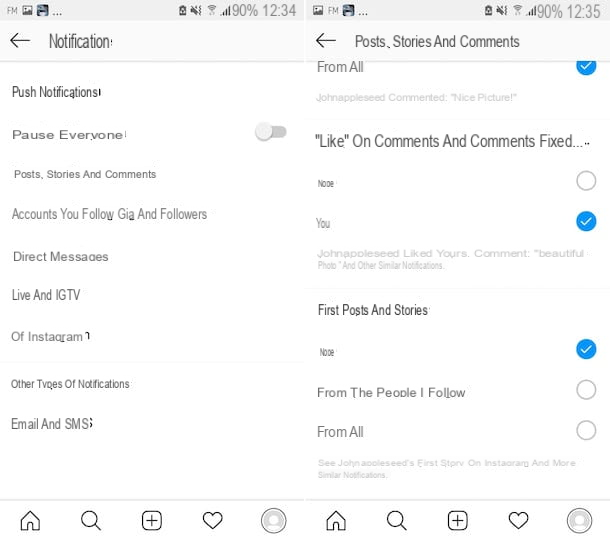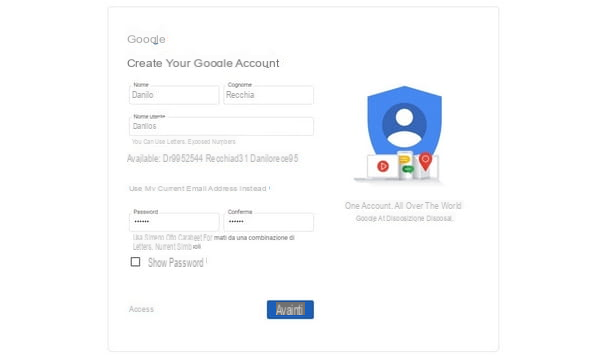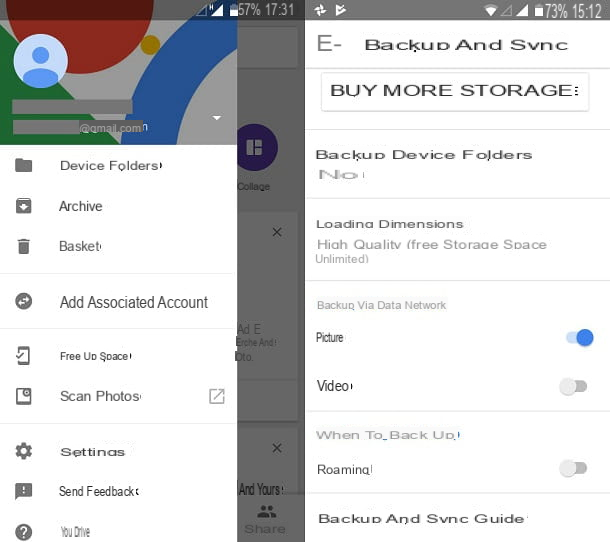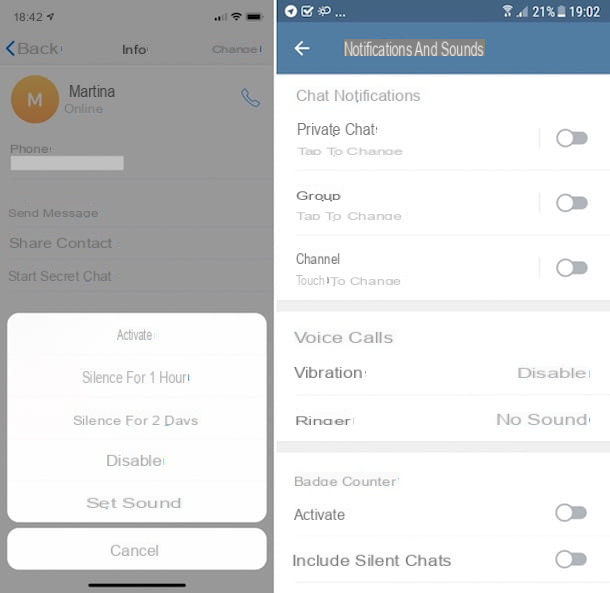Preços e requisitos do Amazon Prime Video
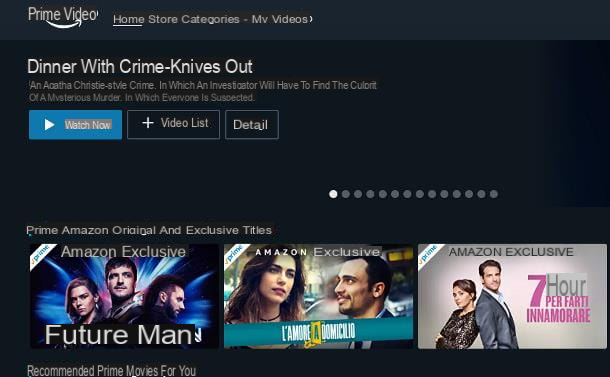
Antes de ir em frente e explicar, na prática, como ativar o Amazon Prime Video, deixe-me dar mais algumas informações sobre os requisitos de preços e serviços. A visualização da plataforma de streaming está incluída na assinatura do Amazon Prime que, entre outras coisas, permite que você obtenha entregas gratuitas em um dia em muitos produtos adquiridos na Amazon, inclui uma versão básica do Amazon Music e dá acesso antecipado a ofertas relâmpago .
Quanto aos custos, como as coisas estão atualmente, os custos do Amazon Prime 36 € / ano o 3,99 € / mês, com a possibilidade de um teste gratuito de Dia 30 para novos assinantes; se você é um estudante universitário, pode usar o serviço em seu lugar Amazon Prime Student, que custa 18 € / ano e oferece um período de teste gratuito igual a well Dia 90.
Se você empregar um iPhone, tem iPad o apple TV, vai te ajudar saber que você pode acessar o Amazon Prime Video separadamente do Prime, como um serviço "independente": neste caso, a plataforma tem um custo de 3,49 € / mês (os primeiros 30 dias são gratuitos), com débito direto na forma de pagamento associada ao Apple ID configurado no aparelho.
Em qualquer caso, deve-se ressaltar que alguns não estão incluídos no plano Prime canais relacionados a serviços externos, por exemplo Infinity, STARZ PLAY, Juventus TV, MUBI e Midnight Factory que estão disponíveis no Prime Video, mas exigem a assinatura de assinaturas separadas para o uso dos conteúdos relacionados.
O conteúdo do Amazon Prime Video pode ser apreciado em uma ampla variedade de dispositivos: aqui estão alguns.
- Meios computador, conectando-se ao site oficial do serviço por meio de qualquer navegador com suporte a HTML5, como Chrome, Firefox, Microsoft Edge, Safari, Opera ou Internet Explorer (versão 11 e posterior).
- Meios smartphone e tablet Android, iOS / iPadOS e Kindle Fire, com possibilidade de download de alguns conteúdos localmente.
- Meios Dispositivos HDMI como Chromecast, Apple TV e Fire TV Stick.
- Meios Dispositivos de eco com telas, venha Echo Show ed Echo Spot.
- Meios app dedicado via Smart TV (Android TV ou sistema operacional proprietário) e Jogadores de Blu-ray.
- Por meio de consoles de jogos, como PlayStation 3, PlayStation 4 e Xbox One.
Por fim, por se tratar de um serviço de streaming, é bom que você esteja ciente dos requisitos relativos ao conexão de internet: Para assistir ao conteúdo em qualidade padrão, é necessário um velocidade mínima de 900 Kb / s, enquanto o conteúdo 1080p requer uma conexão de 3.5 Mb / s. Finalmente, para visualizar facilmente o conteúdo em 4K, é essencial ter uma largura de banda mínima de download de pelo menos 15 Mb / s. Se você não tiver certeza da velocidade que pode ser obtida de sua conexão com a Internet, faça um teste de velocidade usando uma das ferramentas listadas em meu guia dedicado ao tópico.
Como ativar o Amazon Prime Video gratuitamente
Tudo que você precisa fazer para ative o Amazon Prime Video gratuitamente é conectar-se à Amazon, entrar em sua conta (ou criar uma) e ativar o período de teste gratuito de 30 dias (ou 90 dias, se você for um estudante) do serviço Amazon Prime.
Lembre-se de que, ao final do período promocional, a assinatura escolhida será renovada automaticamente: para evitar custos indesejados após o mês de avaliação, você deve desativar a renovação automática do Amazon Prime dentro de 24 horas antes do término natural da promoção.
De smartphones e tablets
Se você estiver interessado em ativar o Amazon Prime Video de smartphone e tablet, siga as instruções que irei fornecer abaixo, válidas para Android e iOS / iPadOS.
Android
A maneira mais fácil de se inscrever no serviço é acessar seu navegador e ativar o período de teste gratuito do Amazon Prime a partir daí. Para ser capaz de fazer isso, comece Google Chrome ou em qualquer caso o navegador que você usa no seu dispositivo, conectado a amazon.it e toque no botão log in, para entrar em sua conta e, em seguida, insira suas credenciais de perfil da Amazon.
Se você ainda não se cadastrou na Amazon e não possui uma conta, toque no item Conta Crea un, insira o seu nome, o número de celular (ou oemail address) E o senha usar para acessar o serviço e pressione o botão Continuando para verificar os dados inseridos (digitando, no campo apropriado, o código de confirmação recebido via email o SMS) Se você precisar de uma ajuda extra para concluir este procedimento, recomendo a leitura de meu tutorial dedicado ao registro na Amazon.
Uma vez conectado, toque no botão ☰ localizado no canto superior esquerdo, pressione a opção Experimente o Prime na barra lateral que aparece na tela, toque no botão Inscreva-se agora, 30 dias grátis e preencha o formulário proposto inserindo o seu Detalhes do pagamento: insira, portanto, o nome que aparece no cartão de crédito, o número do mesmo e do data de validadee toque no botão Adicione seu cartão para passar ao passo seguinte, que consiste em indicar os dados relativos à morada principal / residência (nome e sobrenome, endereço, cidade, província, PAC e número de telefone).
Finalmente, toque no botão Cadastre-se agora, mês de graça e é isso: a partir deste momento, Amazon Prime estará ativo em sua conta e você poderá usufruir do serviço Prime Video gratuitamente por um período de 30 dias.
Se, por outro lado, você é um estudante universitário e pretende ativar o Amazon Prime Video (junto com todos os outros serviços incluídos no Aluno Principal) grátis por 90 dias, conectado ao site dedicado à iniciativa, toque no item Inscreva-se por 90 dias sem custo adicional e, se ainda não tiver feito isso, faça login em sua conta da Amazon.
Em seguida, indique oendereço de e-mail da universidade no campo apropriado, especifique o ano de graduação esperado por meio do menu suspenso Ano de conclusão dos estudos e, se necessário, especifique seus detalhes cartão de pagamento e o seu endereço de cobrança, como visto acima. Finalmente, toque no botão Inscreva-se - 90 dias sem custo adicional E é isso!
Agora que você tem uma conta da Amazon habilitada para visualizar o conteúdo do Prime Video, você pode finalmente baixar o aplicativo Amazon Prime Video na Play Store (se você não sabe como, veja meu tutorial sobre como baixar aplicativos no Android): após o lançamento , insira suas credenciais de perfil nos campos fornecidos e toque no botão log in.
Neste ponto, basta navegar pelas categorias propostas pelo serviço e começar imediatamente a visualizar o conteúdo que lhe interessa, tocando na respetiva pré-visualização e premindo o botão Tocar [episódio].
iPhone e iPad
em relação a iPhone e iPad, você pode proceder de duas maneiras diferentes: ativando uma nova assinatura do Amazon Prime ou assinando apenas o serviço Amazon Prime Video (portanto, sem todos os outros benefícios do Prime), o que, no momento da redação deste guia, custa 3,49 € / mês com um período de teste gratuito de um mês e débito direto em iTunes Store.
Se tiver interesse em fazer a primeira opção, deve realizar os mesmos passos já vistos para Android e, ao final do cadastro, acessar o aplicativo Prime Video utilizando as credenciais da conta Amazon associada ao Prime.
Se, por outro lado, você deseja assinar apenas o Prime Video, faça o seguinte: baixe o aplicativo no seu iPhone ou iPad (se você não souber como fazer, veja meu tutorial sobre como baixar aplicativos no iPhone) , toque no botão Criar uma nova conta, insira o seu nome, Aemail address e um senha para entrar no serviço e toque no botão Crie sua conta na Amazon. Agora entre no seu número de celular no campo apropriado, toque no botão para a frente e conclui a verificação de identidade digitando o código recebido por SMS.
Finalmente, toque no botão Inscreva-se agora e, se necessário, prossiga com a configuração de um método de pagamento para usar em iTunes Store, seguindo as instruções que são mostradas a você na tela. Para terminar, toque no botão novamente Inscreva-se agora, autentique usando o ID do rosto, o tocá-ID ou inserindo o senha do seu ID Apple. Para aprofundar o discurso dedicado às compras na iTunes Store, dê uma olhada no guia que coloquei no link há pouco.
Para evitar custos inesperados, se você não pretende continuar com a assinatura assinada através da iTunes Store, lembre-se de desativá-la pelo menos 24 horas antes do seu vencimento natural. Para fazer isso, vá para o menu Configurações> [seu nome]> Assinaturas e localizar Prime Video entre os listados na seção ATIVO / ATIVO. Para desligar, toque nos botões Cancelar período de teste gratuito / Cancelar assinatura, Confirmação e final.
Do PC
Se você preferir agir de computadorem vez disso, conectado à página principal da Amazon a partir de seu navegador favorito, mova o ponteiro do mouse sobre o item Contas e listas (canto superior direito) e clique no botão log in. Agora, se você já possui uma conta na plataforma, insira os dados nos campos Endereço de email ou número de celular e Palavra-passe e aperte o botão log in, para concluir o login.
Se você ainda não se cadastrou na Amazon, escolha a opção Começa aqui, insira o seu nome, tem email address e um senha para ser usado posteriormente nos campos apropriados e clique no botão Crie sua conta na Amazon, para ativar um novo perfil. Se solicitado, conclua a verificação do endereço de e-mail digitando o Código de confirmação que deveria ter sido entregue a você nesse meio tempo.
Depois de entrar em sua conta, clique no item Inscreva-se no Prime residente no canto superior direito e, a seguir, no botão Inscreva-se e use-o gratuitamente por 30 dias e, caso ainda não o tenha feito, use os campos propostos na seção Adicione um método de pagamento para inserir os dados relativos ao cartão de crédito em sua posse: o nome residente no cartão, o número e data de validade.
Quando terminar, clique no botão Adicione seu cartão, preencha a próxima tela com seus detalhes Entrega de faturamento, pressiona o botão Use esse endereço para salvar as informações inseridas e, para concluir e ativar o teste gratuito do Amazon Prime, clique no item Cadastre-se agora, mês de graça.
Se você é um estudante e pretende aproveitar as vantagens do período de teste gratuito de 90 dias, você pode se inscrever para Aluno Principal seguindo o mesmo procedimento visto na seção anterior.
Para obter mais informações sobre todo o procedimento de ativação do período de teste gratuito do Amazon Prime, recomendo a leitura do tutorial específico que dediquei ao tópico.
Uma vez concluída a fase de ativação do Amazon Prime (e, conseqüentemente, o serviço Prime Video), você pode usá-lo imediatamente conectando-se a este site: para isso, clique no ícone doOmino localizado no canto superior direito, selecione o item log in no menu exibido na tela e faça login no serviço usando as credenciais de sua conta da Amazon. Então use o menu explorar para navegar entre categoria do serviço e, uma vez escolhido o conteúdo do seu interesse, clique na sua pré-visualização e a seguir no botão Tocar [nome], para iniciar a visão.
Para saber mais sobre como usar o Vídeo Prime, leia sem demora a análise aprofundada que dediquei ao tópico.
Como ativar o Amazon Prime Video na TV
para veja Amazon Prime Video na Smart TV, você deve primeiro se certificar de que o mesmo é compatível com o aplicativo oficial do serviço: no momento da redação deste guia, todos os televisores com sistema operacional são suportados Android TV, bem como alguns dispositivos equipados com um sistema operacional de marca proprietária Sony, Samsung, LG, Xiaomi, JVC, Vício, TCL, Konka, Hisense, Philips, afiado, AOC, Changhong, Haier e Vestel. Para a lista atualizada de dispositivos compatíveis, consulte a página de ajuda no site Prime Video.
Dito isso, para ativar o Amazon Prime Video na TV, você deve primeiro criar um Conta da Amazon com assinatura ativa do serviço Prime, seguindo as instruções que dei a você nos capítulos anteriores deste guia.
Posteriormente, se ainda não tiver feito isso, conecte a Smart TV à Internet via cabo Ethernet ou Wi-Fi, usando o menu de Configurações de rede a bordo do mesmo: se precisar de instruções mais específicas sobre isso, dê uma olhada no meu guia sobre como conectar a Smart TV à Internet.
Depois de fazer isso, você deve necessariamente baixar o aplicativo de serviço de streaming usando a loja padrão da TV: sui LG, por exemplo, comece Loja de conteúdo LG pressionando a tecla Início no controle remoto e selecionando o ícone apropriado, localize o aplicativo no mercado e pressione o botão Instalar e inicie-o, premindo o ícone que entretanto foi adicionado à barra inicial do televisor.
Assim que o aplicativo for iniciado, usando o teclado na tela, digite oe-mail / número de telefone e senha correspondido à sua conta Amazon habilitada para Prime e é isso!
Se, por outro lado, você possui uma TV que não é Smart TV, você pode aproveitar as vantagens do serviço Prime Video usando chaves especiais ou caixas para serem conectadas via HDMI e instalando, nelas, o aplicativo de streaming de vídeo Amazon: Fire TV Stick, Chromecast (via streaming de aplicativo para smartphones e tablets) ou Apple TV. Além disso, o aplicativo Prime Video também está disponível em alguns reprodutores Blu-ray de marca LG, Panasonic, Samsung e Sony (mais informações aqui).
Como ativar o Amazon Prime Video no PS4
Entre os muitos dispositivos com suporte para Amazon Prime Video consoles de videogame, como o PS4. Antes de ativar o aplicativo no console, no entanto, você deve atender a uma série de pré-requisitos, que estão listados abaixo.
- Você deve ter uma conta disponível Amazon com serviços Prime ativos; se ainda não o tem, siga as instruções que dei anteriormente para criar um a partir do seu smartphone, tablet ou PC.
- Você tem que se certificar de que o sistema de gerenciamento de direitos digitais HDCP está ativo. Para fazer isso, vá para o Configurações pressionando o ícone em forma de Caixa de ferramentas, acesse o item Sistema e coloque a marca de seleção ao lado da caixa Habilitar HDCP.
- O console deve ter sido antecipado Conectado a internet e deve ter um Conta PSN associado, pois você precisa ir até a PlayStation Store para fazer o download do aplicativo. Se ainda não o fez, pode corrigi-lo seguindo as instruções que dei no meu tutorial dedicado à ligação da PS4 à Internet e no meu guia sobre como aceder à PlayStation Network. No entanto, não é necessária uma assinatura do PlayStation Plus.
Uma vez que o console esteja devidamente "preparado", acesse seu menu principal e abra o PlayStation Store (o ícone em forma de Bolsa de compras) Agora pressione no item Pesquisa colocado no topo, digite "Vídeo principal da Amazon" no campo apropriado e, após selecionar a caixa de aplicação, pressione o botão Descarga e aguarde que o download e instalação do mesmo sejam concluídos.
Neste ponto, tudo que você precisa fazer é selecionar a caixa TV e vídeo, Aperte o botão X do teclado e selecione o ícone Amazon Prime Video entre os aplicativos listados. Para concluir e começar imediatamente a visualizar o conteúdo de sua preferência, faça o login no aplicativo entrando noemail address e senha de sua conta na Amazon. Para saber mais, veja meu tutorial específico sobre como assistir o Amazon Prime Video no PS4, no qual abordei o assunto em detalhes.
Como ativar o vídeo Amazon Prime